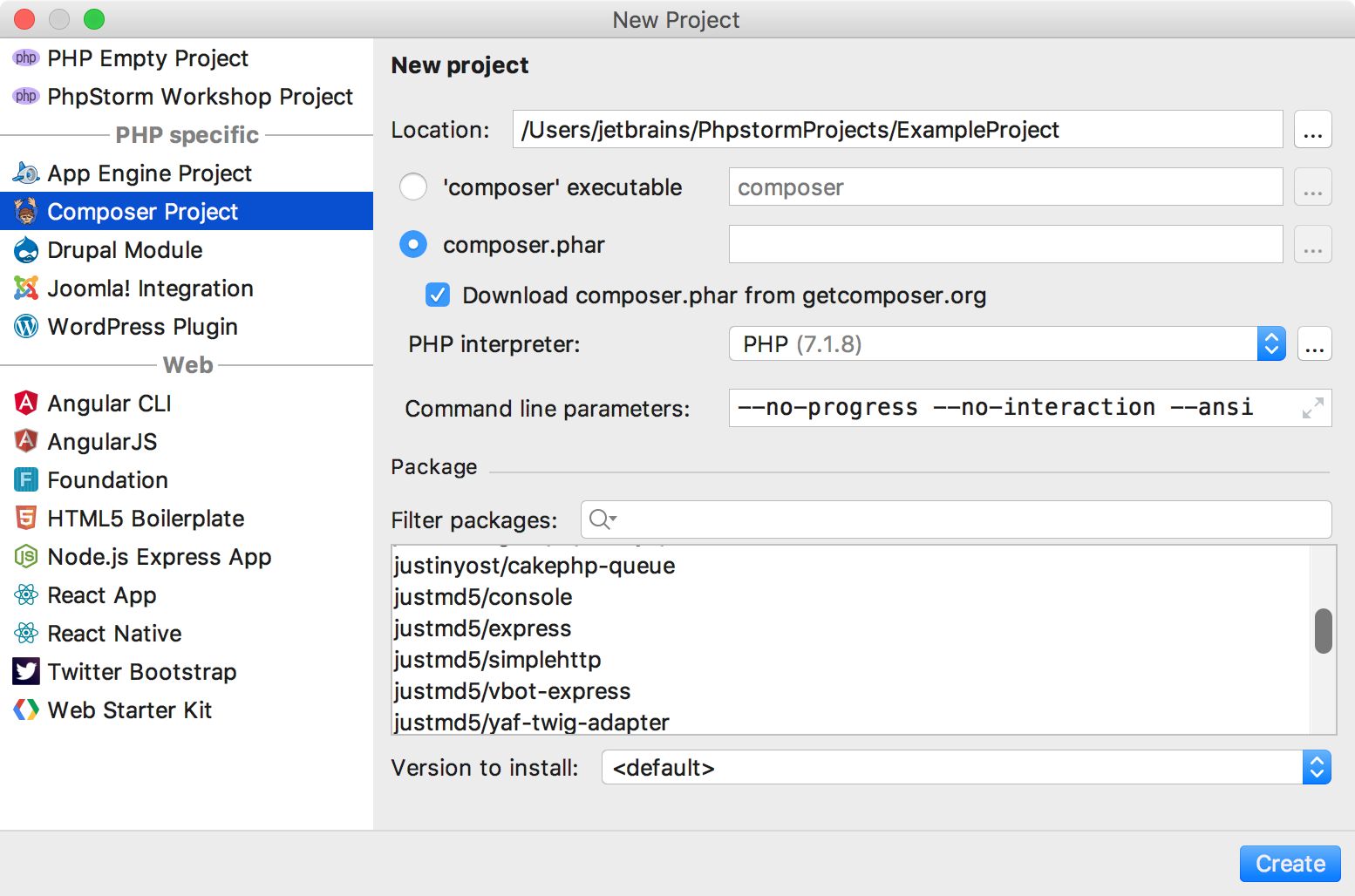IntelliJ IDEA:创建一个新的Composer项目
创建一个新的Composer项目
创建新的Composer项目时,IntelliJ IDEA会根据您选择的Composer包创建项目,解析依赖项并将其安装在项目的 vendor 目录下。
创建新的Composer项目的操作步骤如下所示:
选择:文件|新建|项目,或单击“欢迎”界面上的“创建新项目”。
“新建项目”对话框将打开:
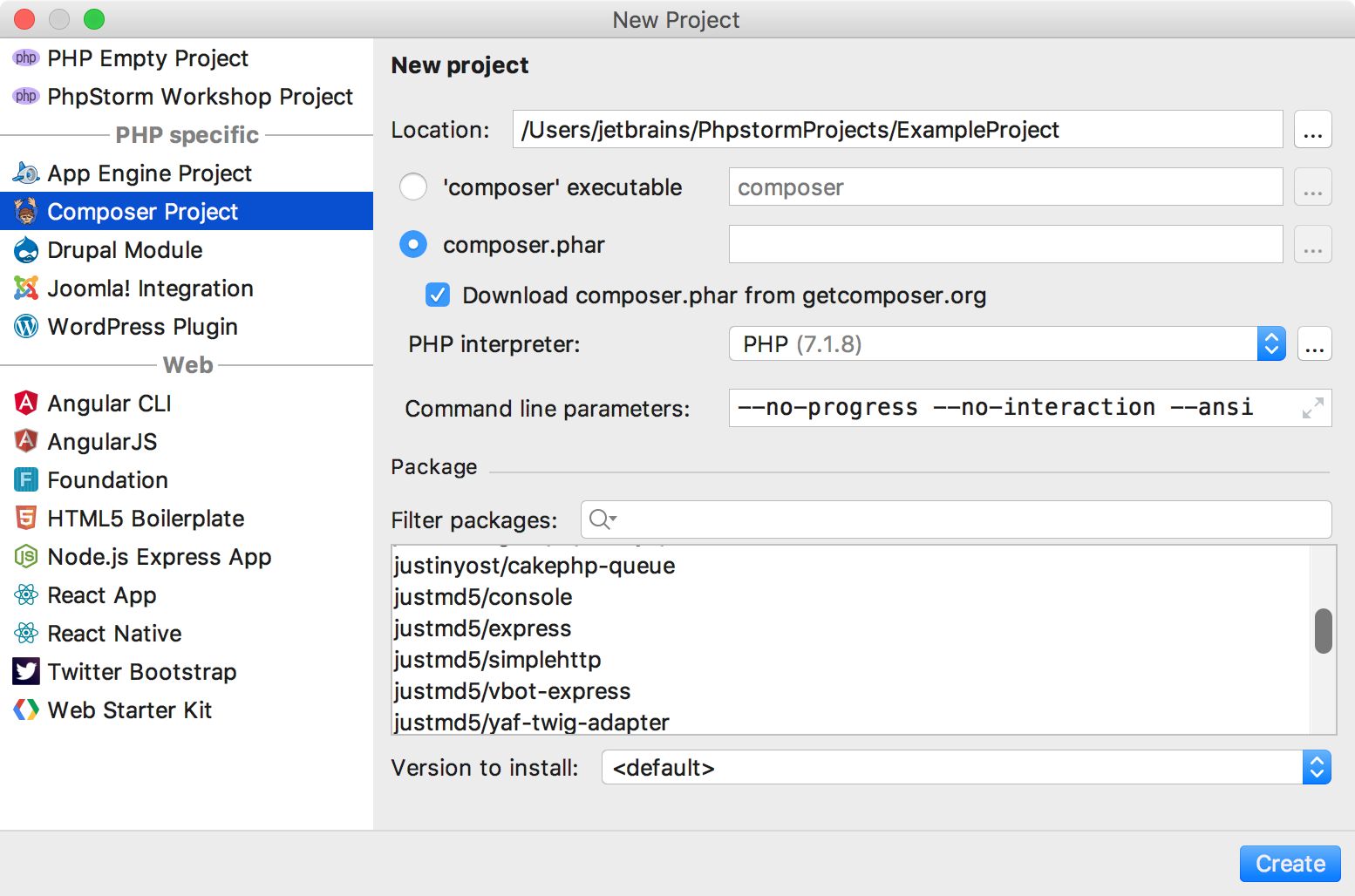
- 在对话框中,指定项目的参数:
- 选择项目类型和位置:
在左侧窗格中,单击列表中的PHP,然后在右侧窗格中选择Composer Project,然后单击“下一步”。
在向导的第二页上,指定项目名称以及将在其中创建项目的文件夹。
- 选择Composer命令的执行方式:
要通过全局安装的composer可执行文件来运行命令,请选择“composer”可执行文件并在字段中指定其位置。
要通过本地安装的composer.phar存档来运行命令,请选择composer.phar。然后,在字段中指定现有composer.phar文件的位置,或从getcomposer.org复选框中选择Download composer.phar以下载该文件的新实例。该
composer.phar文件将保存在“位置”文本框中指定的项目根文件夹下。然后,从PHP解释器列表中选择一个配置的本地PHP解释器。
--dev选项:在这种情况下,一个包被添加到composer.json文件的require-dev部分而不是默认的require部分。 在“包”区域中,从列表中选择包,然后从“要安装的版本”列表中选择相关版本。要搜索包,请使用“筛选包”搜索字段。
- 选择项目类型和位置:
单击“完成”。将使用所选包调用create-project Composer命令。因此,将创建Composer项目,其配置和结构取决于所选的包。之后,将打开创建的IntelliJ IDEA项目。